
Bei der Verwendung von Win10-Ethernet sind viele Freunde auf die Situation gestoßen, dass Win10-Ethernet verbunden ist und nicht auf das Internet zugreifen kann. Tatsächlich kann dieses Problem durch einfaches Vornehmen einiger Einstellungen gelöst werden.
1 Drücken Sie zuerst die Tastenkombination „win+i“, um die Einstellungen zu öffnen, und klicken Sie dann auf „Netzwerk und Internet“.
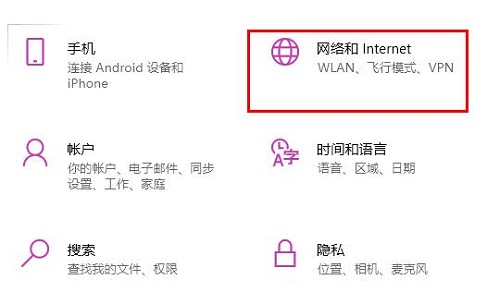
2. Klicken Sie dann auf der linken Seite der Taskleiste auf „Ethernet“.
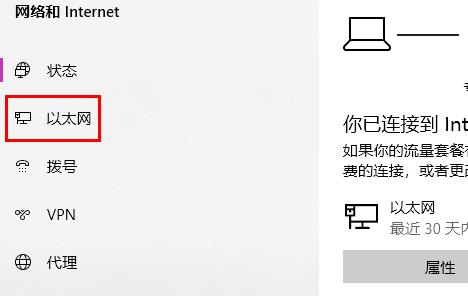
3. Klicken Sie dann rechts auf „Adapter ändern“.
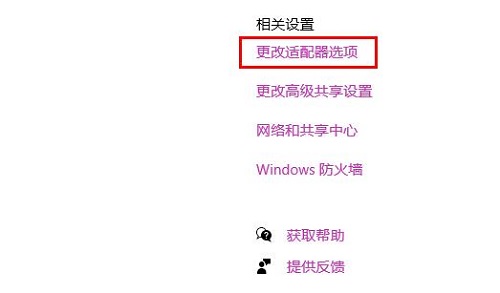
4. Klicken Sie mit der rechten Maustaste auf die Ethernet-Option und klicken Sie dann unten auf „Eigenschaften“.
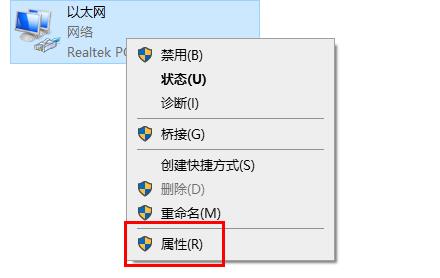
5. Doppelklicken Sie, um „Internet Protocol Version 4-Einstellungen“ auszuwählen.
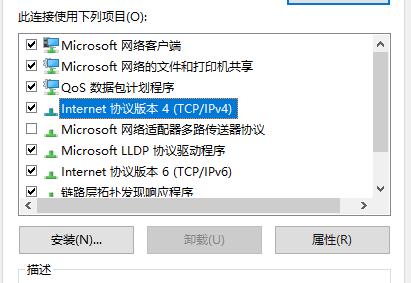
6. Ändern Sie die DNS-Serverdaten in „114.114.114.114“.
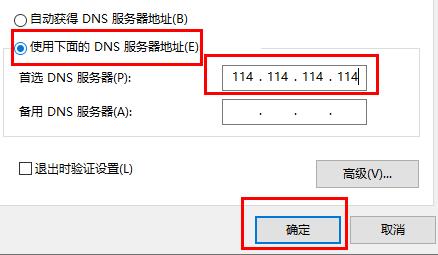
Das obige ist der detaillierte Inhalt vonSo lösen Sie das Problem: Win10 Ethernet ist verbunden, kann aber nicht auf das Internet zugreifen. Für weitere Informationen folgen Sie bitte anderen verwandten Artikeln auf der PHP chinesischen Website!
 So lösen Sie das Problem, dass Ethernet keine Verbindung zum Internet herstellen kann
So lösen Sie das Problem, dass Ethernet keine Verbindung zum Internet herstellen kann
 So lesen Sie Dateien und konvertieren sie in Java in Strings
So lesen Sie Dateien und konvertieren sie in Java in Strings
 Warum gibt es bei Tencent-Meetings keinen Ton?
Warum gibt es bei Tencent-Meetings keinen Ton?
 Welche Arten von CSS-Selektoren gibt es?
Welche Arten von CSS-Selektoren gibt es?
 Was bedeutet Edge-Computing-Gateway?
Was bedeutet Edge-Computing-Gateway?
 So überprüfen Sie Ports unter Linux
So überprüfen Sie Ports unter Linux
 Der Unterschied zwischen Router und Katze
Der Unterschied zwischen Router und Katze
 Der Unterschied zwischen MS-Karte und SD-Karte
Der Unterschied zwischen MS-Karte und SD-Karte




